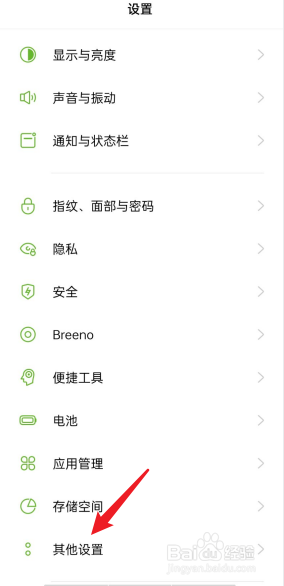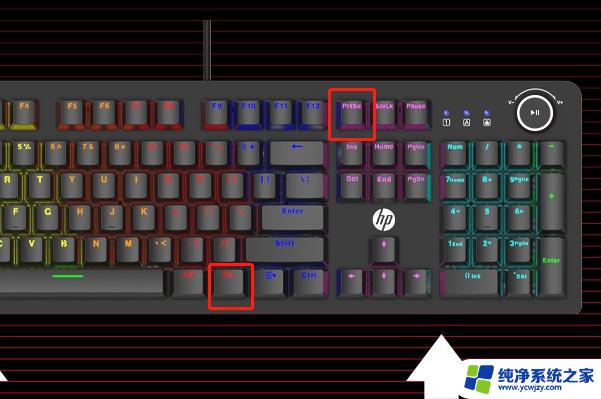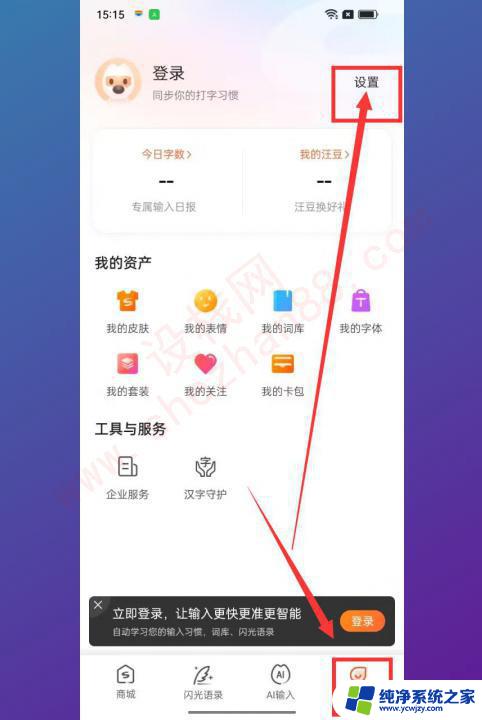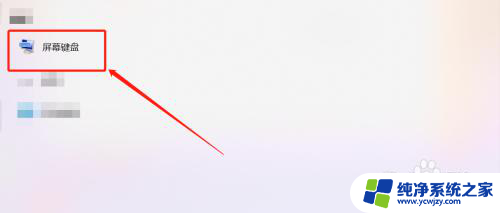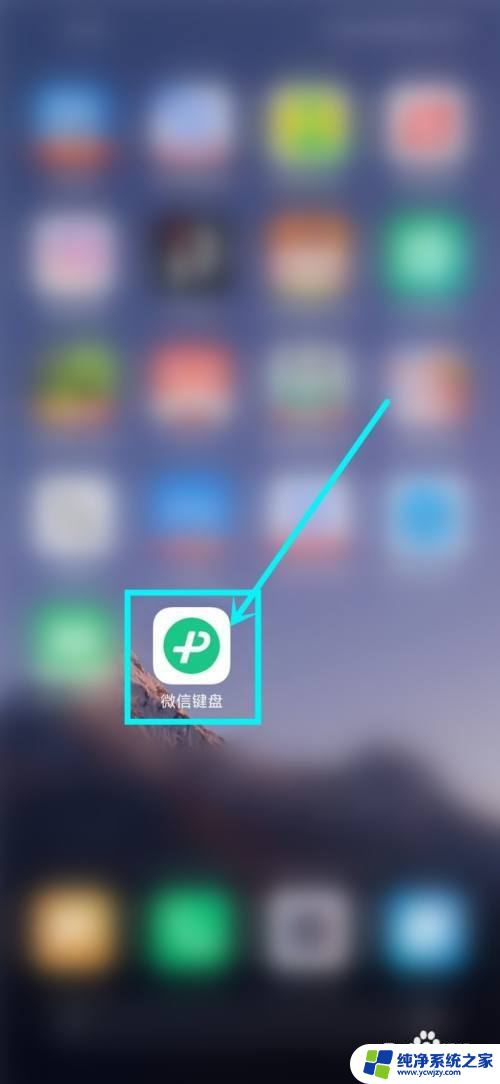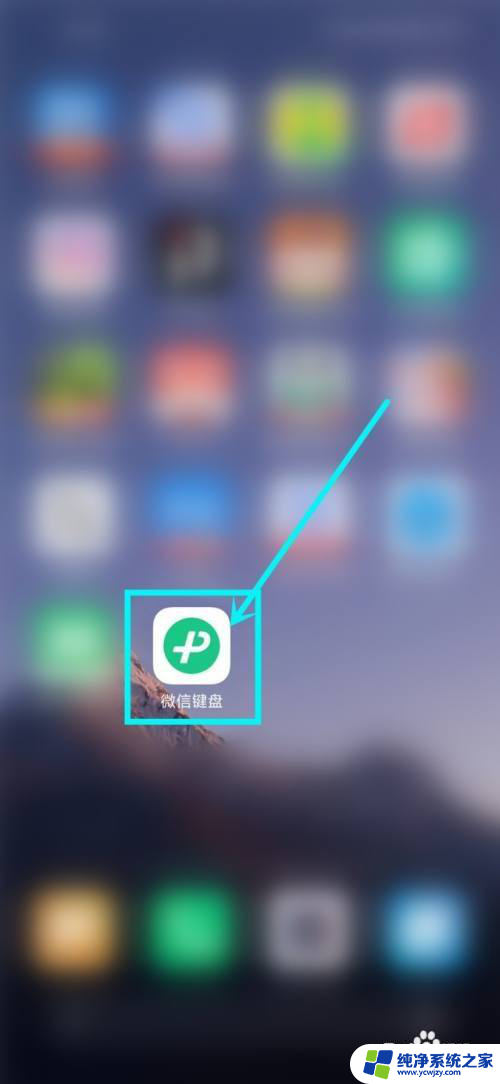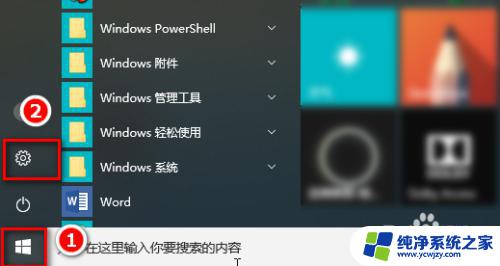键盘静音在哪里设置
在使用电脑的过程中,键盘的声音往往是我们需要考虑的一个问题,有时候我们希望键盘静音,以避免打字时发出的嘈杂声音干扰到他人,那么在哪里设置键盘的静音功能呢?对于一些需要快速调整音量的用户来说,设置电脑静音功能的快捷键也是必不可少的。接下来让我们一起来看看如何在电脑上设置键盘静音和快捷键功能。
操作方法:
1.首先在桌面点击右键,选择“新建”子菜单中的“快捷方式”这一项。
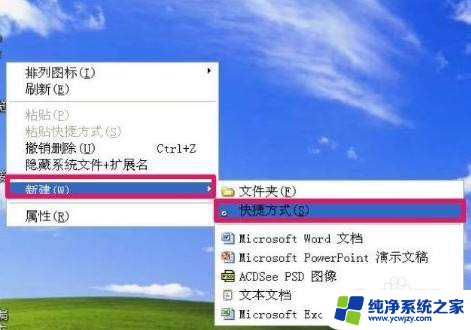
2.创建了一个快捷方式图标,也会弹出一个创建快捷方式向导窗口,在其中输入mmsys.cpl这个词,然后按“下一步”。
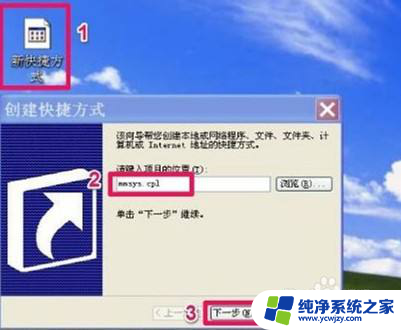
3.“下一步”后,这个快捷方式就创建完成了,再按一下“完成”按钮退出窗口。
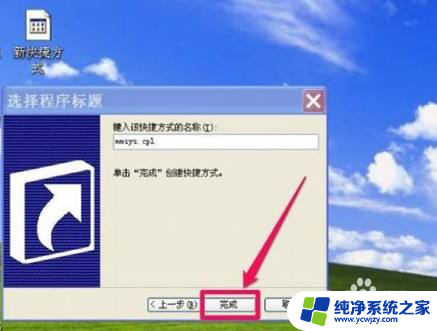
4.在这个快捷方式图标上右键,选择菜单中的“属性”这一项。
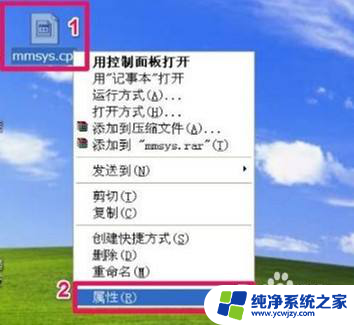
5.在属性窗口,选择“快捷方式”这项。在其下的“快捷键”中,选择一个自已喜欢的快捷键,如F2,设置好后,先按“应用”,再按“确定”。
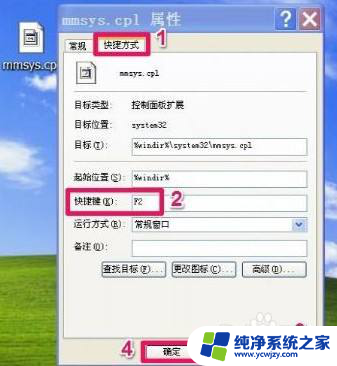
6.虽然已经制作完成了,但图标不好看。也可以换一换,右键属性,快捷方式,更改图标,选择一个适合的图标,按“确定”,返回后再按“确定”。这个快捷方式就美观多了。
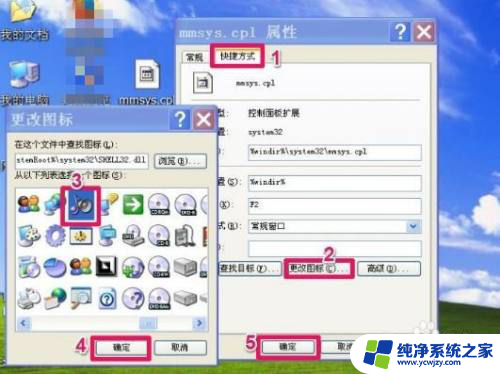
7.先试一试,按F2键。弹出“声音和音频设备属性”窗口,这时可以按Alt+M键,音量下的“静音”的勾选就去掉了,再按一下回车,窗口就消失了。
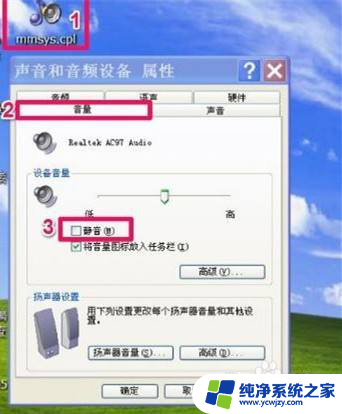
8.再按F2键。调出“声音和音频设备属性”窗口,再按一下Alt+M键,静音又被勾选上了,这是电脑就没声音了。
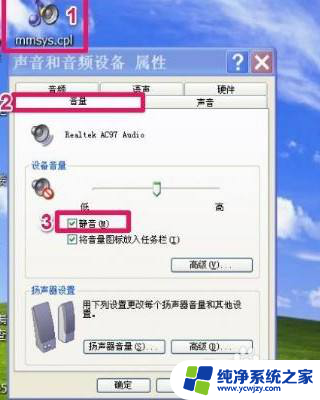
以上就是键盘静音设置的全部内容,有需要的用户可以按照以上步骤进行操作,希望对大家有所帮助。